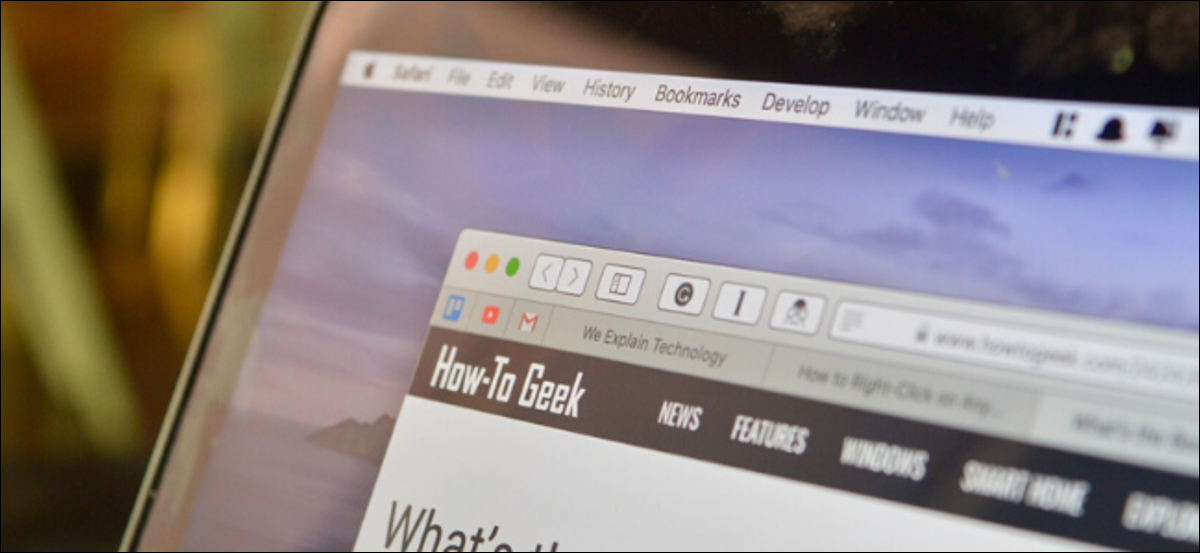
Negli ultimi anni, Apple ha modernizzato l'interfaccia macOS aumentando la trasparenza, appiattire gli elementi e aggiungere spazi vuoti. Se trovi difficile utilizzare la nuova interfaccia, prova ad aumentare il contrasto.
“Aumentare il contrasto” è una delle tante funzionalità di accessibilità di macOS. Aiuta gli utenti con problemi di vista o ipovedenti a leggere più facilmente lo schermo del computer, ma chiunque può usare la funzione per rendere l'interfaccia più leggibile.
Una volta abilitato, ogni elemento dell'interfaccia utente (una casella di testo o un pulsante) ha un bordo nero pronunciato intorno. Ciò rende molto più facile individuare un pulsante e sapere dove finisce una sezione di un'applicazione e ne inizia un'altra..
IMPARENTATO: Novità di macOS 10.15 Catalina, Disponibile ora
Puoi abilitare questa funzione dalle Preferenze di Sistema di macOS. Fare clic sul pulsante Apple nella barra dei menu, quindi selezionare “Preferenze di Sistema”.
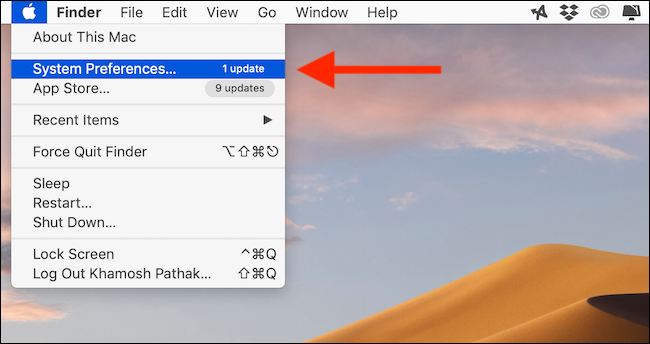
Prossimo, Fare clic sul pulsante “Accessibilità”.
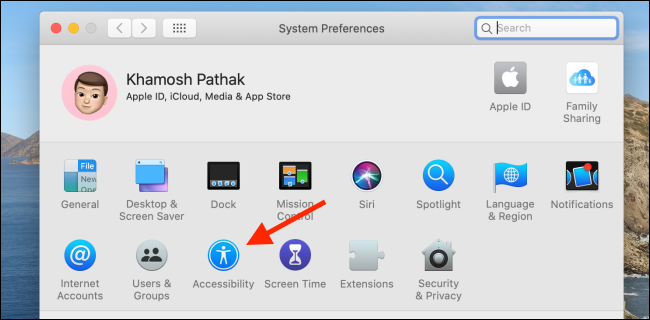
Nella barra laterale di sinistra, selezionare l'opzione “Schermo”.
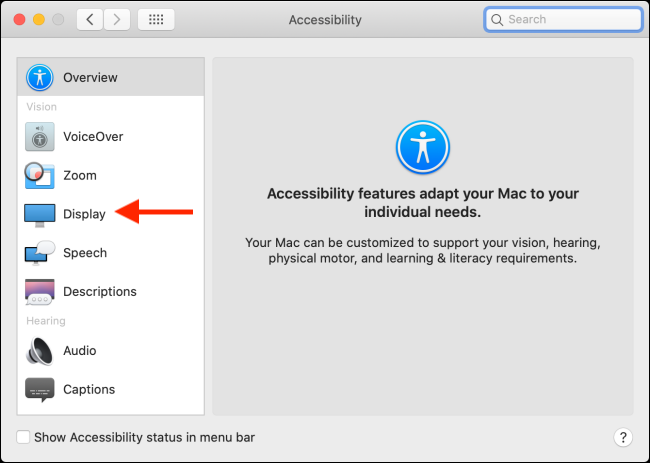
Qui, tu afferrerai “Aumentare il contrasto”.

Ora vedrai che l'intera interfaccia utente ha bordi attorno agli elementi e, come ulteriore vantaggio, l'effetto di trasparenza scompare. Quando abiliti la funzione “Aumenta il contrasto”, Anche macOS abilita automaticamente l'opzione “Ridurre la trasparenza”.
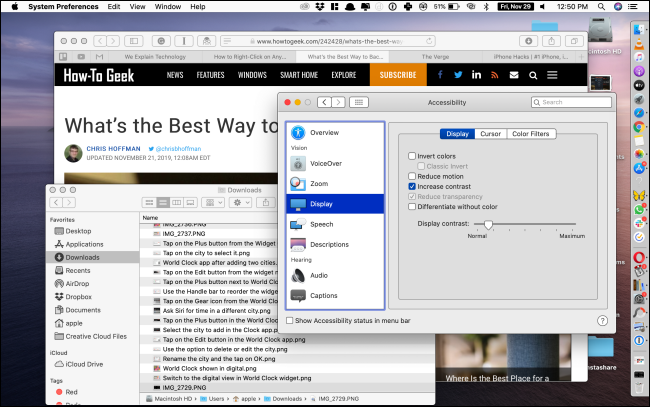
Quando vuoi disabilitare la funzione, Torna alla sezione Display in Accessibilità e fai clic sul segno di spunta accanto all'opzione “Aumenta il contrasto”.
IMPARENTATO: Come convincere Siri a leggere i tuoi post sul tuo Mac






